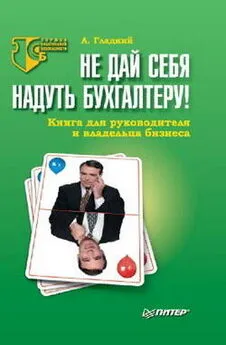Алексей Гладкий - 1С: Бухгалтерия 8.2. Учет движения товарно-материальных ценностей
- Название:1С: Бухгалтерия 8.2. Учет движения товарно-материальных ценностей
- Автор:
- Жанр:
- Издательство:неизвестно
- Год:неизвестен
- ISBN:нет данных
- Рейтинг:
- Избранное:Добавить в избранное
-
Отзывы:
-
Ваша оценка:
Алексей Гладкий - 1С: Бухгалтерия 8.2. Учет движения товарно-материальных ценностей краткое содержание
1С: Бухгалтерия 8.2. Учет движения товарно-материальных ценностей - читать онлайн бесплатно ознакомительный отрывок
Интервал:
Закладка:
Помните, что эксплуатация программы возможна только после ввода исходных данных, то есть после заполнения основных справочников. Если этого не сделать сразу, можно вводить соответствующие сведения уже в процессе работы, но это не всегда удобно (придется отвлекаться от текущей операции для ввода необходимых данных в справочник).
Номенклатурные позиции
В справочнике номенклатуры осуществляется ввод, редактирование и хранение информации обо всех товарно-материальных ценностях, а также работах и услугах, которые используются на предприятии. Без этого справочника обойтись невозможно: все позиции, включаемые в товарно-сопроводительные и складские документы, в обязательном порядке должны быть в него внесены.
Чтобы войти в режим работы со справочником номенклатуры, его можно выбрать в окне выбора справочников (см. рис. 2.1), либо открыть с помощью команды главного меню Склад > Номенклатура. В любом случае на экране отобразится окно справочника, которое показано на рис. 2.2.
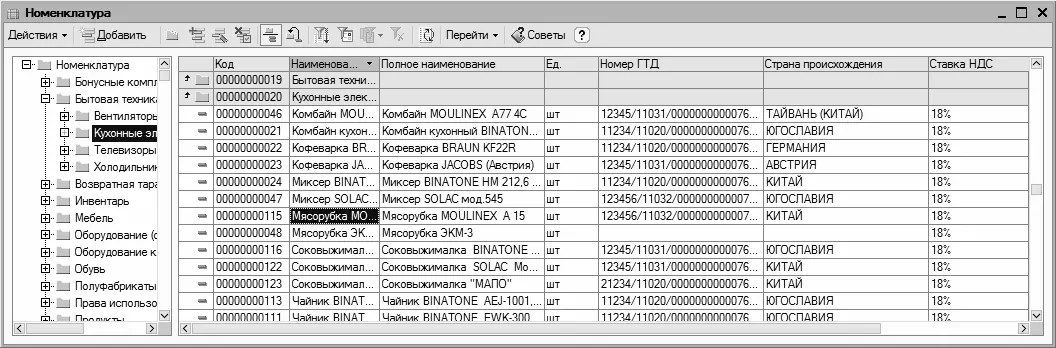
Рис. 2.2.Справочник номенклатуры
В левой части данного окна содержится иерархический перечень групп номенклатуры, в правой части – список номенклатуры, которая входит в текущую группу (для удобства работы рекомендуется однотипные номенклатурные позиции объединять в группы – например, Бытовая техника, Одежда, Обувьи т.д.). Для каждой позиции списка номенклатуры в соответствующих колонках показывается следующая информация: код номенклатурной позиции, краткое и полное наименование, единица измерения, номер грузовой таможенной декларации, страна происхождения, ставка НДС и произвольный комментарий.
Чтобы добавить в справочник новую группу номенклатуры, выполните команду Действия > Новая группаили нажмите комбинацию клавиш Ctrl+F9. В результате на экране откроется окно, которое показано на рис. 2.3.
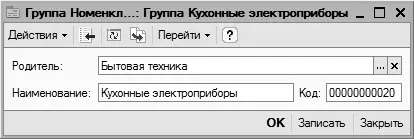
Рис. 2.3.Ввод и редактирование группы номенклатуры
Отметим, что в таком же окне осуществляется и редактирование групп номенклатуры: в данном случае необходимо выделить группу щелчком мыши и выполнить команду Действия > Изменитьили нажать клавишу F2.
В соответствующих полях данного окна вводится код и наименование группы товаров (значение поля Кодформируется системой автоматически, но его можно отредактировать с клавиатуры; поле Наименованиезаполняется с клавиатуры). В поле Родительуказывается группа товаров, которой будет подчинена создаваемая группа (значение данного поля выбирается в окне, открываемом с помощью кнопки выбора). Если данная группа должна находиться в корневой директории Номенклатура, которая создана в программе по умолчанию, то поле Родительследует оставить пустым.
Завершается процесс создания (редактирования) группы товаров нажатием кнопки ОКлибо Записать. С помощью кнопки Закрытьосуществляется выход из данного режима без сохранения изменений.
Чтобы ввести в справочник новую номенклатурную позицию, нужно выделить щелчком мыши группу, в состав которой ее нужно включить, и выполнить команду главного меню Действия > Добавитьили нажать клавишу Insert. Для перехода в режим редактирования введенной ранее позиции выделите ее в списке щелчком мыши и выполните команду Действия > Изменитьили нажмите клавишу F2. При выполнении любого из перечисленных действий на экране отобразится окно ввода и редактирования, которое показано на рис. 2.4.

Рис. 2.4.Ввод и редактирование номенклатурной позиции
В данном окне определяются значения перечисленных ниже параметров. Отметим, что не все из них являются обязательными для заполнения.
Группа номенклатуры– в данном поле указывается группа номенклатуры, к которой нужно отнести данную номенклатурную позицию. Требуемое значение выбирается в окне списка групп, открываемом с помощью кнопки выбора. В данном окне нужно выделить требуемую группу щелчком мыши и нажать кнопку Выбратьили клавишу Enter.
Краткое наименование– здесь с клавиатуры вводится краткое наименование номенклатурной позиции, которое будет отображаться в интерфейсах списка и выбора.
Код– в этом поле указывается код номенклатурной позиции. Значение данного поля формируется программой автоматически в момент создания новой позиции, но при необходимости его можно отредактировать. Для этого с помощью команды Действия > Редактировать коднужно включить режим редактирования кода, после чего с клавиатуры ввести требуемое значение.
Полное наименование– в данном поле с клавиатуры вводится полное наименование номенклатурной позиции, которое будет выводиться в печатных формах документов.
Услуга– этот флажок необходимо установить в том случае, когда текущей номенклатурной позицией является услуга.
Единица измерения– в этом поле выбирается единица измерения номенклатурной позиции. Чтобы заполнить поле, нажмите кнопку выбора, затем в открывшемся окне классификатора единиц измерения (с ним мы познакомимся позже) выделите щелчком мыши требуемую позицию и нажмите кнопку Выбратьили клавишу Enter.
Комментарий– в данном поле при необходимости с клавиатуры вводится дополнительная информация произвольного характера, относящаяся к текущей номенклатурной позиции.
Остальные параметры номенклатурной позиции в зависимости от своего назначения и функциональности сгруппированы на вкладках По умолчанию, Цены, Спецификациии Счета учета. Рассмотрим содержимое каждой из них.
ВНИМАНИЕ
Вкладки Цены, Спецификации и Счета учета становятся доступными только после сохранения данной номенклатурной позиции с помощью кнопки ОК или Записать. В данном случае целесообразнее использовать кнопку Записать, поскольку после нажатия кнопки ОК данные будут записаны и сохранены с одновременным закрытием окна, и его придется открывать заново.
На вкладке По умолчаниюопределяются значения параметров, которые впоследствии будут предлагаться по умолчанию для данной номенклатурной позиции при оформлении разных документов. Здесь заполняются перечисленные ниже параметры.
Читать дальшеИнтервал:
Закладка: